Mac-ის გამოყენებისას, თქვენ გაქვთ უამრავი ვარიანტი თქვენი მოწყობილობის გამოყენების მორგებისთვის. ერთ-ერთი საუკეთესო რამ, რაც Apple-მა გააკეთა, არის ხმის მიბმა და აკრეფა უფრო მჭიდროდ, რაც იმას ნიშნავს, რომ არ უნდა შეგექმნათ ძალიან ბევრი პრობლემა თქვენი აზრის გასაგებად.
დაკავშირებული კითხვა:
- როგორ დავამატოთ კლავიატურის ენები თქვენს Mac-ზე
- MacBook კლავიატურა არ მაძლევს აკრეფის საშუალებას: როგორ გამოვასწორო?
- კარნახი არ მუშაობს macOS-ზე: როგორ გამოვასწორო?
- როგორ ჩართოთ და გამორთოთ კარნახი macOS-ში
- რა უნდა გააკეთოთ, თუ კარნახი არ მუშაობს თქვენს iPhone-ზე ან iPad-ზე
თქვენ შეგიძლიათ შეცვალოთ თქვენი Mac კარნახი მრავალი გზით, მაგრამ ერთ-ერთი მათგანია მისი ენის შეცვლა. და თუ გსურთ გაიგოთ, როგორ გააკეთოთ ეს, თქვენ სწორ ადგილას ხართ; ეს არის ის, რასაც ჩვენ განვიხილავთ ამ სტატიაში.
რომელი ენების გამოყენება შეგიძლიათ თქვენი Mac-ის კარნახისთვის?
როდესაც იყენებთ კარნახს თქვენს Mac-ზე, შეგიძლიათ აირჩიოთ რამდენიმე ენიდან. ხელმისაწვდომია ინგლისური ენის მრავალი ვერსია, მათ შორის დიალექტები დიდი ბრიტანეთიდან, აშშ-დან, სინგაპურიდან, ინდოეთიდან და ავსტრალიიდან.
თქვენ ასევე ნახავთ ფრანგულის სხვადასხვა ვარიაციებს. მიუხედავად იმისა, რომ თქვენ შეგიძლიათ გამოიყენოთ საფრანგეთში სალაპარაკო ენის ვერსია, თქვენს Mac-ს ასევე აქვს კარნახის შეთავაზებები შვეიცარიულ, კანადურ და ბელგიურ ფრანგულ ენებზე. ანალოგიურად, გერმანულს აქვს ვარიანტები გერმანიაში, ავსტრიასა და შვეიცარიაში.
თუ ესპანურენოვანი ქვეყნიდან ხართ, ასევე გამოგადგებათ Mac Dictation. Mac-ები აღჭურვილია დიალექტებით ესპანურ ენაზე მოლაპარაკე შეერთებულ შტატებში, ლათინურ ამერიკასა და ესპანეთში. უფრო მეტიც, თქვენ იპოვით ინდივიდუალურ ყუთებს კოლუმბიისთვის, მექსიკისა და ჩილესთვის.
Mac Dictation-ში შეტანილი ზოგიერთი სხვა ენა მოიცავს:
- იტალიური
- უნგრული
- იაპონელი
- კორეული
- ტაილანდური
როგორ შეცვალოთ კარნახის ენა თქვენს Mac-ზე
ახლა, როცა იცით ზოგიერთი ენა, რომელიც შეგიძლიათ დაამატოთ თქვენს Mac Dictation-ში, მოდით შევხედოთ, თუ როგორ შეგიძლიათ შეცვალოთ კარნახის ენა თქვენს მოწყობილობაზე. ქვემოთ მოცემულია ინსტრუქციები, რომლებიც უნდა მიჰყვეთ.
1. გახსენით სისტემის პარამეტრები თქვენს Mac-ზე.
2. მოძებნეთ კლავიატურა ვარიანტი მარცხენა ხელსაწყოთა ზოლში. როდესაც დაინახავთ, აირჩიეთ ეს ჩანართი.
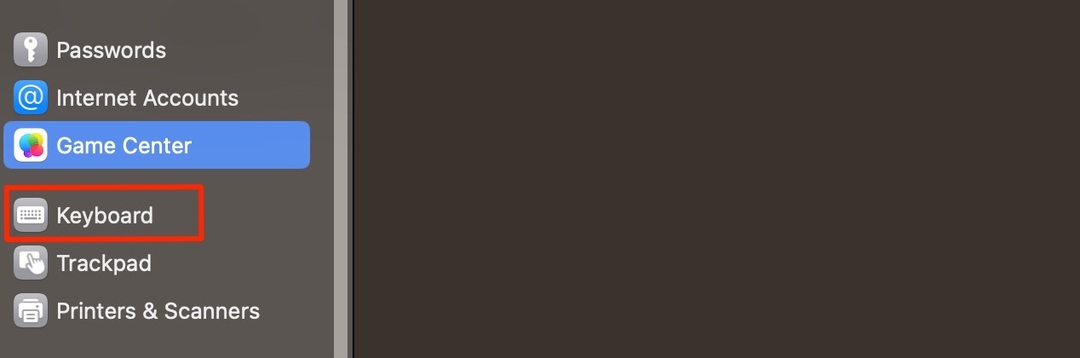
3. შემდეგ ფანჯარაში გადადით ქვემოთ კარნახი განყოფილება. აქ შეგიძლიათ ჩართოთ კარნახი.
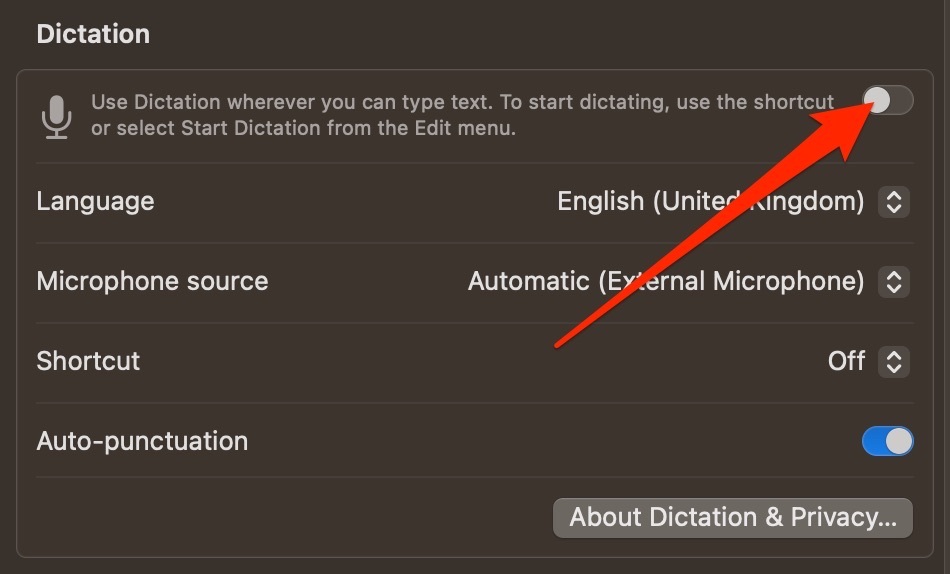
მას შემდეგ რაც ჩართავთ კარნახს, მიჰყევით ამ დარჩენილი ნაბიჯებს:
1. კარნახის ქვეშ გადადით Ენა.
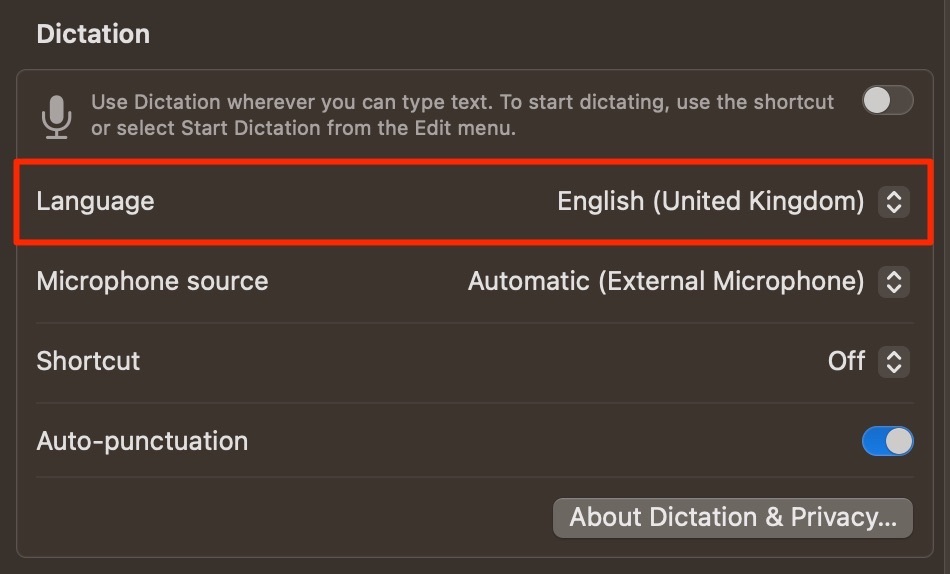
2. გააფართოვეთ მენიუ ენის გვერდით. შემდეგ, აირჩიეთ ენის დამატება.
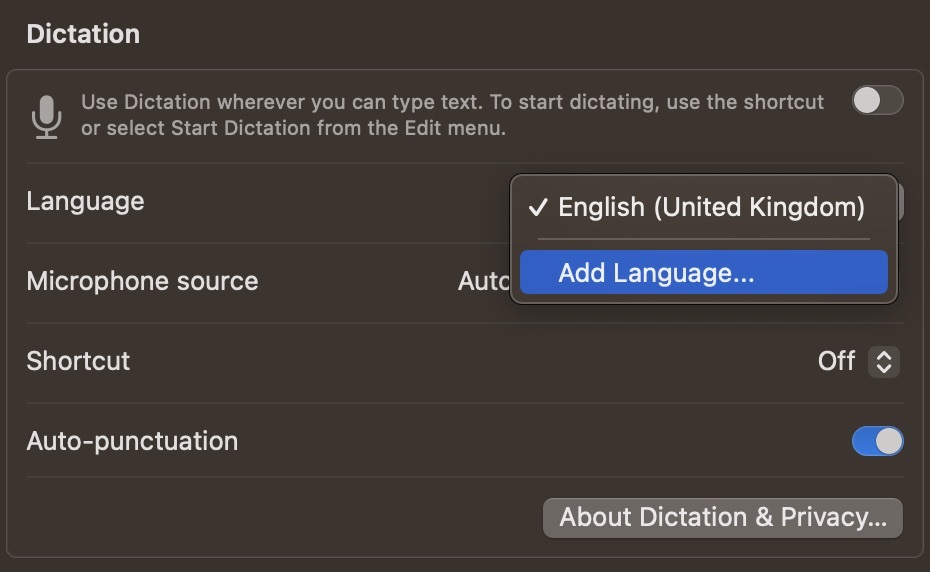
3. გამოჩნდება ენების სია. აქ შეგიძლიათ მონიშნოთ ველები იმ ენების გვერდით, რომელთა გამოყენება გსურთ კარნახისთვის თქვენს Mac-ზე.
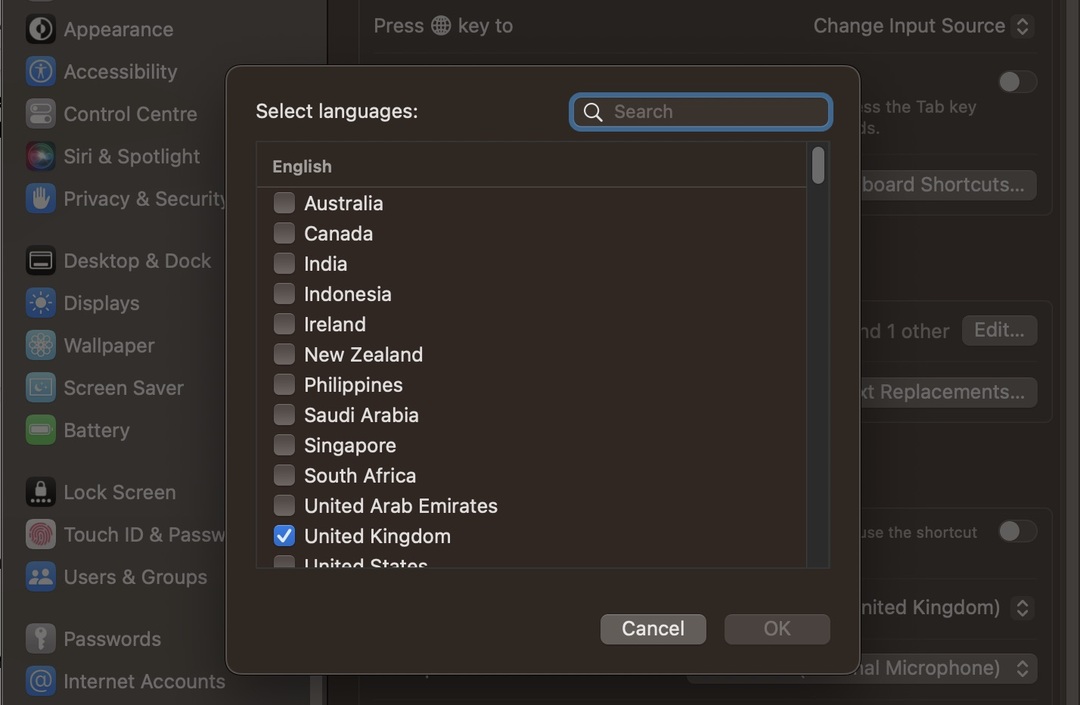
4. დააწკაპუნეთ კარგი ღილაკი, როდესაც თქვენ აირჩევთ თქვენს ენებს.
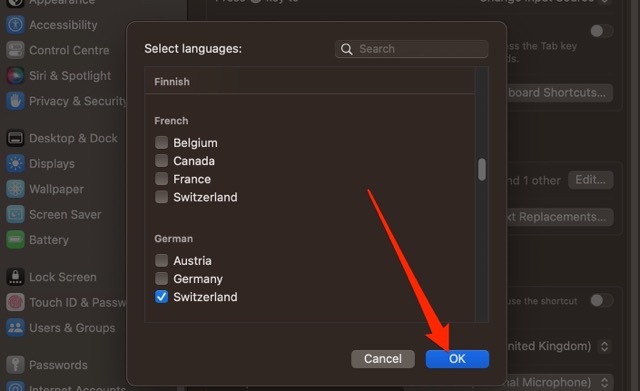
როგორ ამოიღოთ კარნახის ენები თქვენს Mac-ზე
თუ გსურთ წაშალოთ სხვა ენა, რომელსაც ადრე იყენებდით კარნახისთვის, ან მოგვიანებით გადაწყვეტთ ამას გსურთ მოიცილოთ ენა, რომელიც ახლახან დაამატეთ, ამის გაკეთება მარტივად შეგიძლიათ, თუ მიჰყევით მათ ნაბიჯები.
1. Წადი სისტემის პარამეტრები > კლავიატურა > კარნახი.
2. გააფართოვეთ მენიუ თქვენი კარნახის ენის გვერდით და აირჩიეთ მორგება.
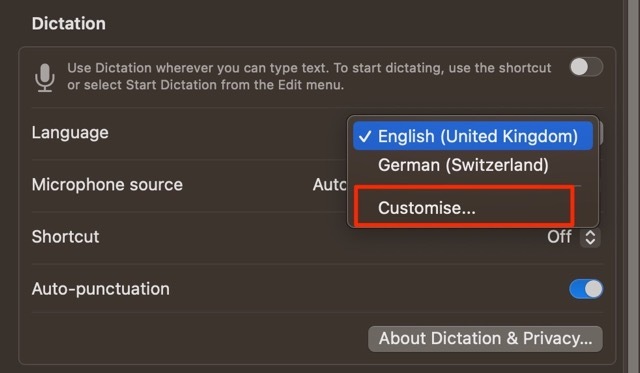
3. მოხსენით ველი იმ ენის გვერდით, რომლის წაშლაც გსურთ და დააჭირეთ მას კარგი ღილაკი.
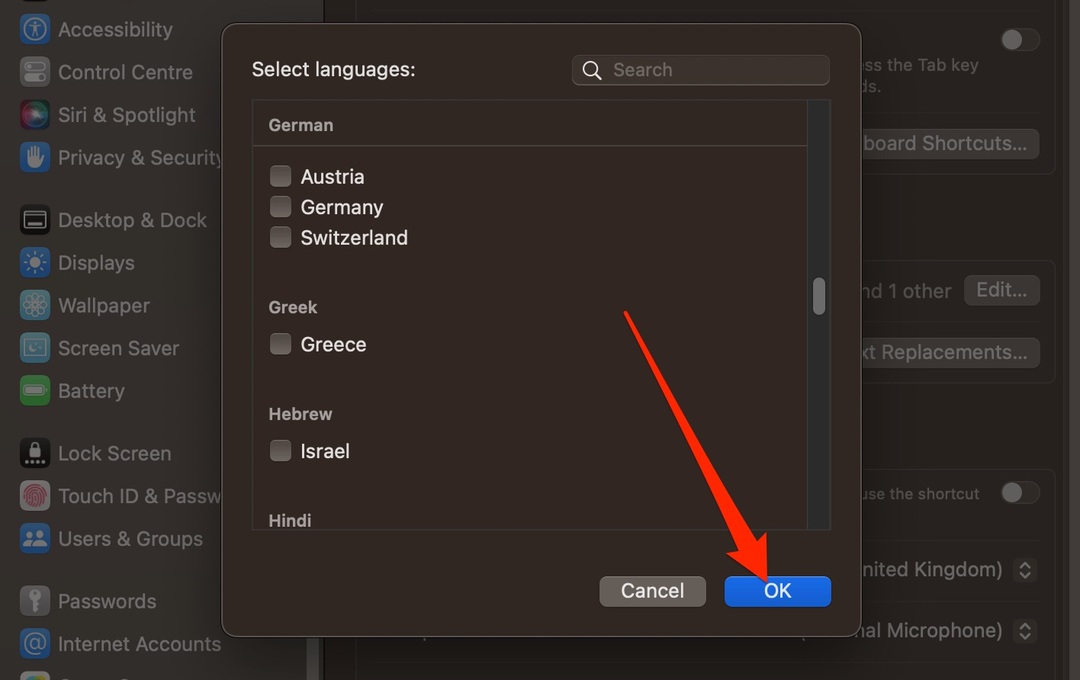
თქვენი Mac-ის კარნახის ენის შეცვლა მარტივია
შეიძლება დაგჭირდეთ Dictation-ის დამატება თქვენს Mac-ზე რამდენიმე მიზეზის გამო. ხანდახან, შესაძლოა მუშაობთ ახალ ენაზე - და პოტენციურად გაგიადვილდებათ თქვენი სამუშაოს შესრულება კარნახის დამატებით. სხვა შემთხვევაში, შეიძლება გსურდეთ შეცვალოთ თქვენი მშობლიური ენა - ან ენა, რომელსაც სწავლობთ.
იმისდა მიუხედავად, თუ რატომ გსურთ შეცვალოთ კარნახის ენა თქვენს Mac-ზე, ამის გაკეთება საკმაოდ მარტივია. თქვენ მხოლოდ უნდა შეასრულოთ რამდენიმე ნაბიჯი და როდესაც თქვენ ხართ სისტემის პარამეტრებში, თქვენ მხოლოდ უნდა მონიშნოთ ველი თქვენი არჩეული ენის გვერდით.
თქვენ შეგიძლიათ შეცვალოთ თქვენი კარნახის ენა რამდენჯერაც გსურთ. მაშ, რატომ არ სცადოთ?

დენი არის თავისუფალი მწერალი, რომელიც იყენებს Apple-ის პროდუქტებს ათწლეულზე მეტი ხნის განმავლობაში. ის დაწერილია ინტერნეტში არსებულ ზოგიერთ უდიდეს ტექნოლოგიურ პუბლიკაციებში და მანამდე მუშაობდა შიდა მწერლად, სანამ საკუთარ მარშრუტს კვეთდა. დენი გაიზარდა დიდ ბრიტანეთში, მაგრამ ახლა წერს ტექნოლოგიების შესახებ მისი სკანდინავიური ბაზიდან.